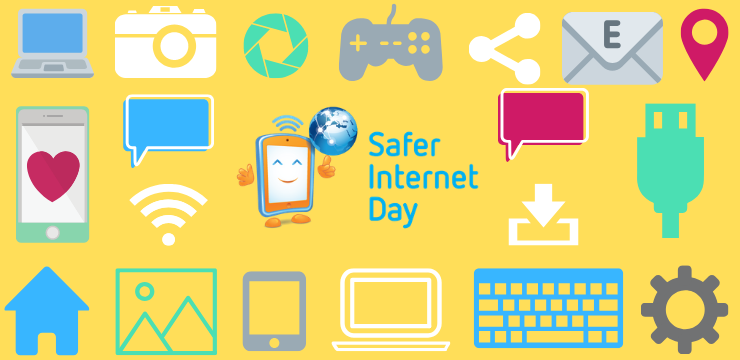Kuidas värskendada oma asukohaseadeid rakenduses Snap Map

Snapchati uusim värskendus sisaldab uut asukoha jagamise funktsiooni. Snap Map võimaldab teil näha, kus on teie Snapchati kontaktid, jagada oma praegust asukohta ja vaadata läheduses asuvate Snapchati kasutajate või konkreetse sündmuse või asukoha kasutajate Snapse. Siit saate teada, kuidas oma asukohaseadeid värskendada.
Kes näeb minu asukohta?
Snap Map on lubatav funktsioon ja saate valida, kellega oma asukohta jagate. Kui avate Snap Mapi esimest korda, kuvatakse teile viip kaardi asukohaseadete valimiseks. Asukohaseadeid saab seadete funktsiooni abil igal etapil muuta.
Ainult mina (kummitusrežiim): Teie asukoht ei ole kaardil nähtav kellelegi teisele. Näete endiselt teiste kasutajate asukohti.
Minu sõbrad: Teie asukoht on kaardil nähtav kõigile teie sõpradele, sealhulgas kõigile uutele sõpradele.
Valige sõbrad…: Valige konkreetsed sõbrad, kellega oma asukohta jagada. Teie valitud sõpru ei teavitata teie valimisest, kuid nad näevad teie asukohta kaardil.
Teie asukohta Snap Mapis värskendatakse ainult siis, kui kasutate Snapchati.
Kuidas värskendada oma asukohaseadeid rakenduses Snap Map?
Snap Map on uskumatult täpne ja näitab teie täpset asukohta interaktiivsel kaardil. Snap Mapi kasutamisel tuleb arvestada mõne asjaga.
- Valige oma asukohaseade: kaaluge kummitusrežiimi kasutamist või lähedaste sõprade valimist, see annab teile suurema kontrolli selle üle, kes teid näevad.
- Kui valite sätte Sõbrad – vaadake kindlasti üle oma sõprade loend. Ärge jagage oma asukohta inimestega, keda te päriselus ei tunne.
Asukoha jagamise teenused võivad anda teistele kasutajatele selge pildi kohtadest, mida regulaarselt külastate (kodu, kool jne). Mõelge, kas see on teave, mida soovite teistega jagada.
Snap Stories alates PDST tehnoloogia hariduses peal Vimeo .
Snap Mapi asukohaseadete värskendamiseks on kaks võimalust:
1. Mine lehele seaded Snapchatis >>> Kerige alla Kes saavad… Vaata minu asukohta >>> Valige endale sobiv seade.

2. Teise võimalusena klõpsake nuppu seadete ikoon Snap Map >>> paremas ülanurgas Valige teile sobiv seade.
Kui otsustate jagada lugu funktsiooni „Meie lugu” abil, saavad seda lugu vaadata kõik, olenemata Snap Mapi jagamisseadest. Mõelge, kui palju teavet soovite, et inimesed näeksid.
kuidas ühendada 2 sektsiooni Windows 10-s
Aruandlus Snap Mapis
Kui kasutaja kohtab Snap Mapis sobimatut sisu, peaks ta sellest Snapchatiga teatama. Teatage hetkest:
1. Avage Snap, millest soovite teatada
2. Vajutage ja hoidke nuppu Snap
3. Puudutage vasakpoolses alanurgas kuvatavat nuppu Teata/liputage
Lisateavet Snap Mapsi kohta leiate aadressilt: support.snapchat.com/about-snap-map2